MAC-D PLUS 模块技术手册
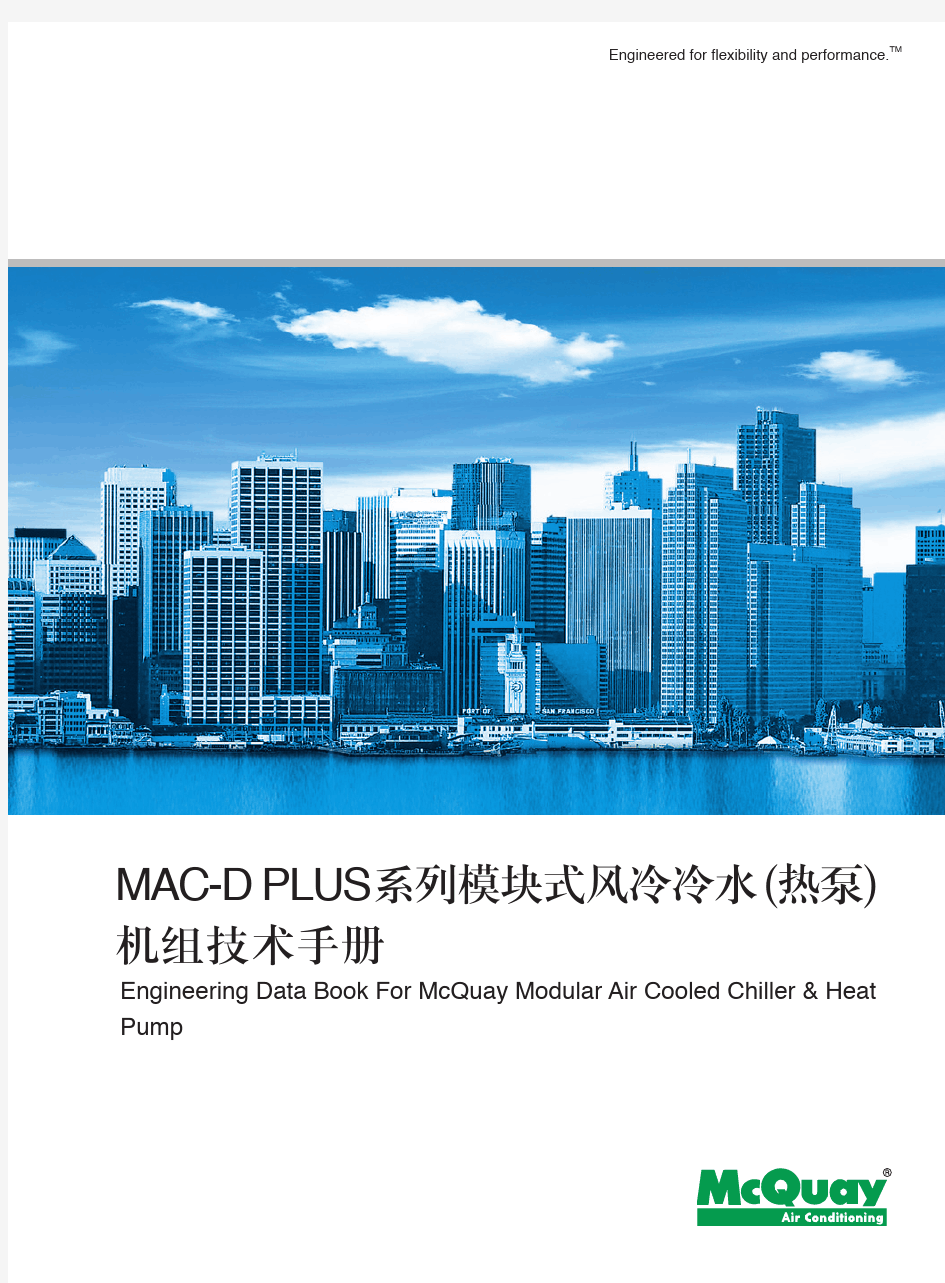
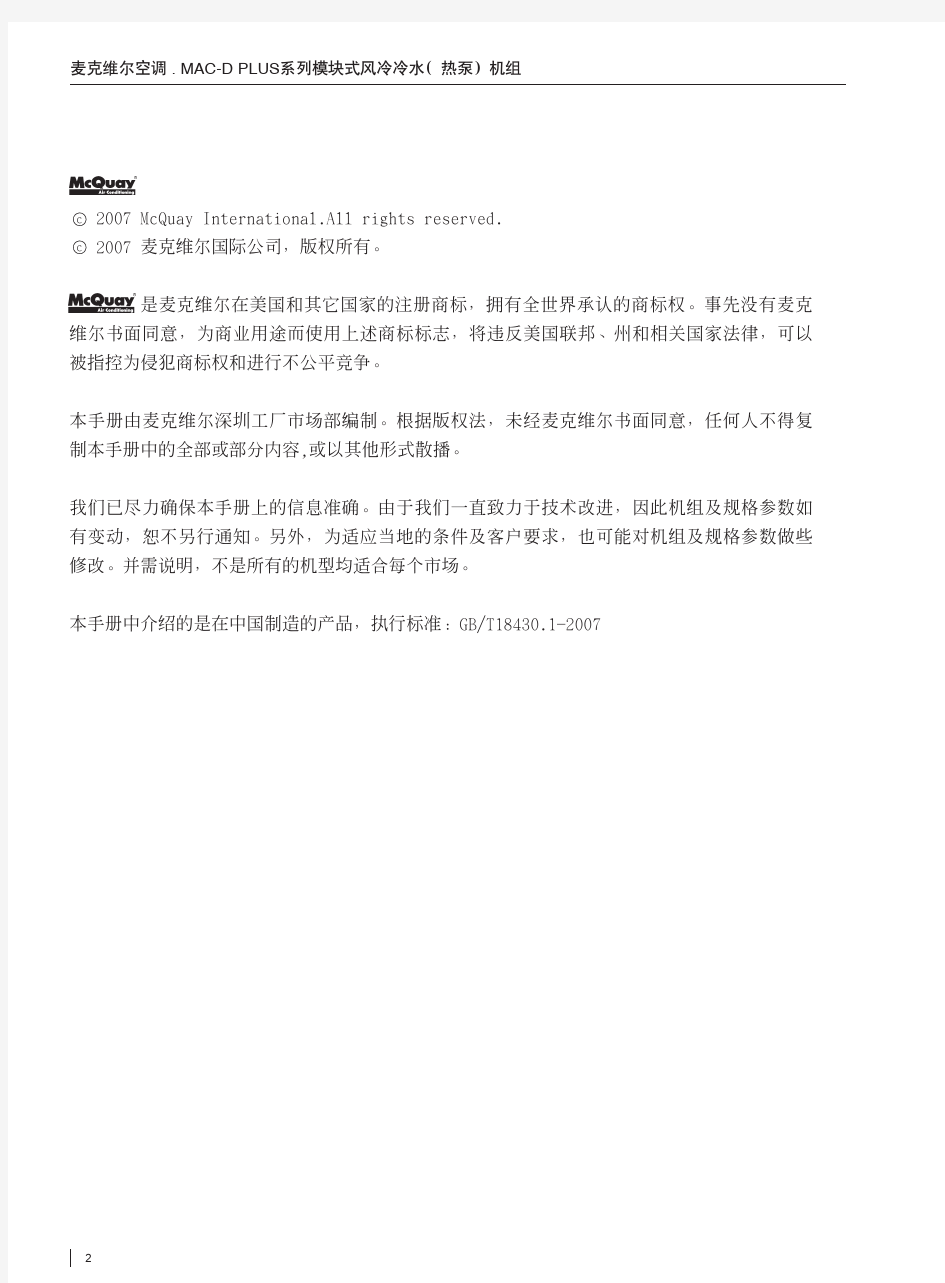
aspen plus11.1安装详解(图文说明)
Aspen plus11.1安装详解(图文说明) 在安装aspen plus11.1(以下简称ap)之前,电脑是必须要安装一个虚拟光驱的。什么是虚拟光驱,这个可能很多人都不知道。简单的来说,虚拟光驱就是一个可以直接读取ISO 文件(也就是镜像文件)的软件。好学的同学们可以去网上查查看,要养成不懂就问的好习惯!目前在网上流行多种虚拟光驱,那么我推荐一款,并附上下载链接。http://117.41.237.28:82/down/DTLite4402-0131.zip下载好这款软件后,请关闭自己电脑里面的杀毒软件和安全卫士(因为杀软对安装会有干扰,不过请放心,这个软件是没毒的),然后双击开始安装过程,并点击下一步,选择同意,接着跳出如下对话框: ,选择 免费许可,并点击下一步,看到如下界面:
,那么这里请同学们注意了,只要选择一个“与windows资源管理器集成”就行了,其它的选项都不要打勾。然后下一步,自己选择一个安装的路径。安装好请重启一下你的电脑,并在刚才的安装路径下找到Dtlite.exe这个程序,打开它就可以了。不过这个软件有点耍流氓,貌似会强制自动运行的。那么你只要开机后在任务栏的右下角找到 就这样一个东东:
那么现在我们已经把虚拟光驱给装好了。接下来就安装ap吧。 在装ap之前,请大家做到如下的准备工作: 1.把你电脑上的杀软,安全卫士关一下,理由同上 2.把你电脑上的系统防火墙关一下 3.保证你的安装包放在纯英文路径下,比如E:\program files\aspen这个就行,但是这个路径就不行,比如E:\program files\学习软件\aspen。 4.把安装包里面的aspen11.1 license.rar,右键“解压到当前的文件夹” 那么这样子我们的准备工作就做完了。 接下来回到刚才的虚拟光驱那里,打开如上图所示的界面,点击箭头指示的“+”按钮,表示往里面添加镜像文件,首先添加AES111吧,
SIMULINK模块介绍
示波器的使用和数据保存 1.示波器的参数 " Number of axes" 项用于设定示波器的Y 轴数量,即示波器的输入信号端口的个数,其预设值为"1" ,也就是说该示波器可以用来观 察一路信号,将其设为"2" ,则可以同时观察两路信号,并且示波器的图标也自动变为有两个输入端口,依次类推,这样一个示波器可以同时观察多路信号。 "Time range" (时间范围) ,用于设定示波器时间轴的最大值,这一般可以选自动(auto) ,这样X 轴就自动以系统仿真参数设置中的起始和终止时间作为示披器的时间显示范围。 第三项用于选择标签的贴放位置。 第四项用于选择数据取样方式,其中Decimation 方式是当右边栏设为"3" 时,则每3 个数据取一个,设为"5" 时,则是5 中取1 ,设的数字越大显示的波形就越粗糙,但是数据存储的空间可以减少。一般该项保持预置值"1" ,这样输入的数据都显示,画出的波形较光滑漂亮。如果取样方式选Sample time 采样方式,则其右栏里输入的是采样的时间间隔,这时将
按采样间隔提取数据显示。该页中还有一项"Floating scope" 选择,如果在它左方的小框中点击选中,则该示波器成为浮动的示波器,即没有输入接口,但可以接收其他模块发送来的数据。 示波器设置的第二页是数据页,这里有两项选择。第一项是数据点数,预置值是5000 ,即可以显示5000个数据,若超过5000 个数据,则删掉前面的保留后面的。也可以不选该项,这样所有数据都显示,在计算量大时对内存的要求高一些。如果选中了数据页的第二项"Save data to workspace" ,即将数据放到工作间去,则仿真的结果可以保存起来,并可以用MATLAB 的绘图命令来处理,也可以用其他绘图软件画出更漂亮的图形。 在保存数据栏下,还有两项设置,第一项是保存的数据命名(Variable name) ,这时给数据起一个名,以便将来调用时识别。第二项是选择数据的保存格式(Format) ,该处有3 种选择:Arrary格式适用于只有一个输入变量的情况;Structure with time 和Structure 这两种格式适用于以矢量表示的多个变量情况,并且前者同时保存数值和时间,后者仅保存数值。用Arrary 格式保存的变量,为了以后可以用
ASPEN PLUS 反应器模拟教程
简介 什么是Process Flowsheet Process Flowsheet(流程图)可以简单理解为设备或其一部分的蓝图.它确定了所有的给料流,单元操作,连接单元操作的流动以及产物流.其包含的操作条件和技术细节取决于Flowsheet 的细节级别.这个级别可从粗糙的草图到非常精细的复杂装置的设计细节. 对于稳态操作,任何流程图都会产生有限个代数方程。例如,只有一个反应器和适当的给料和产物,方程数量可通过手工计算或者简单的计算机应用来控制。但是,当流程图复杂程度提高,且带有很多清洗流和循环流的蒸馏塔、换热器、吸收器等加入流程图时,方程数量很容易就成千上万了。这种情况下,解这一系列代数方程就成为一个挑战。然而,叫做流程图模拟的电脑应用专门解决这种大的方程组,Aspen PlusTM,ChemCadTM,PRO/IITM。这些产品高度精炼了用户界面和网上组分数据库。他们被用于在真是世界应用中,从实验室数据到大型工厂设备。 流程模拟的优点 在设备的三个阶段都很有用:研究&发展,设计,生产。在研究&发展阶段,可用来节省实验室实验和设备试运行;设计阶段可通过与不同方案的对比加速发展;生产阶段可用来对各种假设情况做无风险分析。 流程模拟缺点 人工解决问题通常会让人对问题思考的更深,找到新颖的解决方式,对假设的评估和重新评估更深入。流程模拟的缺点就是缺乏与问题详细的交互作用。这是一把双刃剑,一方面可以隐藏问题的复杂性使你专注于手边的真正问题,另一方面隐藏的问题可能使你失去对问题的深度理解。 历史 AspenPlusTM在密西根大学 界面基础 启动AspenPlus,一个新的AspenPlus对象有三个选项,可以Open an Existing Simulation,从Template开始,或者用BlankSimulation创建你的工作表。这里选择blank simulation。
Simulink 模块库简介
Simulink模块库简介 在进行系统动态仿真之前,应绘制仿真系统框图,并确定仿真所需要的参数。Simulink 模块库包含有大部分常用的建立系统框图的模块,下面简要介绍常用模块。 1、连续模块 (continuous) (2) 2、非连续模块 (Discontinuous) (2) 3、离散模块 (Discrete) (3) 4、逻辑和位操作模块 (Logic and Bit Operation) (4) 5、查找表模块 (Lookup Table) (5) 6.数学模块 (Math Operations) (5) 7、模型检测模块 (Model Verification) (7) 8、模型扩充模块 (Model-Wide Utilities) (8) 9、端口和子系统模块 (Prot & Subsystems) (8) 10、信号属性模块 (Signal Attributes) (9) 11、信号路线模块 (Signal Routing) (10) 12、接收器模块(Sinks) (11) 13、输入源模块 (Sources) (12) 14、用户自定义函数模块 (User-DefinedFunctions) (13) 15、AdditionalMath&Discrete (14) 综合 (15)
1、连续模块(continuous) 图 1 (1)Derivative输入信号微分; (2)Integrator输入信号积分; (3)State-Space状态空间系统模型 (4)Transfer-Fcn传递函数模型 (5)Transport Delay输入信号延时一个固定时间再输出 (6)Variable Transport Delay输入信号延时一个可变时间再输出(7)Zero-Ploe零极点模型 2、非连续模块(Discontinuous) 图 2 (1)Backlash间隙非线性 (2)Coulomb&Viscous Friction 库仑和粘度摩擦非线性
四按键模块
四按键模块 1、概述 四按键模块包含4个瞬时按压按钮,按压按钮在家用电器方面的电视机、电脑中的录音笔、医疗器材中的呼叫系统等领域都有涉及应用,具有结构简单,反馈良好等特点。该模块可应用在控制小车的移动方向与视频互动游戏等方面。本模块接口是黑色色标,是模拟量信号,需要连接到主板上带有黑色标识接口。 2、技术规格 ●工作电压: 5V DC ●按键数量: 4 ●控制方式:单向模拟口控制 ●模块尺寸: 51.2 x 24 x 18 mm (长x宽x高) 3、功能特性 ●模块的白色区域是与金属梁接触的参考区域; ●四按键模块包含状态提示灯与电源提示灯; ●具有反接保护,电源反接不会损坏IC; ●支持Arduino IDE编程, 并且提供运行库来简化编程; ●支持mBlock图形化编程,适合全年龄用户; ●使用RJ25接口连线方便; ●模块化安装,兼容乐高系列; ●配有OUT、VCC、GND接头支持绝大多数Arduino系列主控板。
4、引脚定义 四按键模块有三个针脚的接头,每个针脚的功能如下表 序号引脚功能 1 GND 地线 2 VCC 电源线 3 OUT 模拟量输出 表 1 3-Pin 接头功能表 5、接线方式 ●RJ25连接 由于四按键模块接口是黑色色标,当使用RJ25接口时,需要连接到主控板上带有黑色色标的接口。以Makeblock Orion为例,可以连接到6,7,8号接口,如图 图 1 四按键模块与 Makeblock Orion连接 ●杜邦线连接 当使用杜邦线连接到Arduino Uno主板时,模块OUT引脚需要连接到 ANALOG(模拟)口,如下图所示:
Aspen Plus V11.1 安装教程图文详解
Aspen Plus 安装教程图文详解 1. 安装准备工作 (1)关闭所有运行的软件。尤其要关闭杀毒软件、安全软件、防火墙,以防误报病毒、阻拦安装;(2)保证安装包放在纯英文路径下,文件夹不能含中文。正确如E:\Aspen Plus ,错误E:\仿真软件\Aspen Plus ; (3)把许可证文件解压出来,必须存放在安全可靠的文件夹内,如:C:\ASP\。不能删除或移走,因为软件每次运行时首先要检查这个文件。 2. 安装ASPEN 打开文件夹AES111CD1,双击,进入安装过程,出现如下界面: 选择“aspen engineering suite”。有的电脑也许很久才能出现欢迎界面, 点Next,出现软件模块许可选项,All Products,点Next
选出现软件授权许可声明界面: 点Yes,出现安装模式的界面: 选择标准安装standard install,点Next。 默认或指定一个安装的路径,文件夹名称不能有中文,点Next:
继续Next,出现选择安装组件的界面: 初学者选Aspen 就行。不要选Online、Web(网络组件)相关的模块!点Next: 若出现下列对话框,选择Aspen License Manager,不使用Aspen Framework Server:
点Next: 点start installing,出现安装速度框: 安装一段时间后,会跳出对话框,提示加载第二张光盘,浏览、打开文件夹AES111CD1,OK确定即可继续安装。安装完成后会弹出下列提示框:
点击finish,出现重启电脑的提示框: 点确定,重启电脑。重启过程中,会跳出如下的对话框,提示导入许可证书: 选license file,并指定证书的具体位置,如上图所示,点击OK即可。 3. 试用ASPEN Plus 开始→所有程序→aspentech→aspen engineering suit→aspen →aspen plus user interface,(建议将其发送到桌面快捷方式):
Simulink常用模块名称及其功能简介
Simulink常用模块名称中英文对照Sources库 Band-Limited White Noise 宽带限幅白噪声模块,把一个白噪声引入到连续系统中 Chirp Signal 线性调频信号(频率按时间线性变化的正弦波)模块,产生频率增加的正弦信号 Clock 时钟信号模块,显示或者提供仿真时间 Constant 常量输入模块,产生一个常数值 Digital Clock 数字时钟模块,按指定的间隔产生采样时间 Digital Pulse Generator 产生具有固定间隔的脉冲 From File 从一个文件读取数据 From Work space 从在工作空间定义的矩阵读入数据Ground 接地模块,将一个未连接的输入端接地In1 输入端口模块 Pulse Generator 脉冲信号发生器模块,产生固定间隔的脉冲 Ramp 斜坡信号输入模块,产生一个以常数斜率增加或者减小的信号 Random Number 产生正态分布的随机数 Repeating Sequence 产生一个可重复的任意信号 Signal Generator 产生多种多样的普通信号 Signal Builder 自定义信号发生器 Sine Wave 产生正弦波信号 Step 阶跃信号模块,产生一个单步函数Uniform Random Number 产生均匀分布的随机数 Sinks库 Display 实时数字显示模块,显示其输入信号的值Floating Scope 浮动示波器模块 Out1 输出端口模块
Scope 示波器模块,显示在仿真过程产生的信号的波形 Stop Simulation 仿真终止模块,当它的输入信号非零时,就结束仿真 Terminator 信号终结模块,结束一个未连接的输出端口To File 写数据到文件 To Workspace 把数据写进工作空间里定义的矩阵变量XY Graph 用一个MATLAB图形窗口来显示信号的X-Y坐标的图形 Continuous库主要用于连续系统的仿真 Derivative 微分模块,输出为输入信号的微分。无 需设置参数 Integrator 积分模块,输出时输入信号的积分,可设定初始条件(比如混沌系统的仿真),通常情况下初始条件不用考虑Memory 输出来自前一个时间步的模块输入 State-Space 状态空间模块,主要应用应用于现代控制理论中多输入多输出系统的仿真,双击模块可设置的主要参数有:系数矩阵A,B,C,D以及初始条件 Transfer Fcn 传递函数多项式模型,实现现行传递系统,双击可设置分子多项式和坟墓多项式的系数 Transport Delay 时间延迟模块,通过模块内部参数设定延迟时间 Variable Transport Delay 将输入延迟一可变的时间 Zero-Pole 传递函数零、极点模型,实现一个用零极点标明的传递函数,双击设置零点、极点、增益 Disontinuous库主要用于非线性系统仿真 Backlash 磁滞回环特性模块 Coulomb & Viscous Friction 库伦摩擦与黏性摩擦特性模块 Dead Zone 死区特性模块 Hit Crossing 检测输入信号的零交叉点模块 Quantizer 阶梯状量化处理模块
SIMULINK的模块库介绍
SIMULINK的模块库介绍 (1)Commonly Used Bus Creator Create signal bus Bus Selector Select signals from incoming bus Constant Generate constant value Data Type Conversion Convert input signal to specified data type Demux Extract and output elements of vector signal Discrete-Time Integrator Perform discrete-time integration or accumulation of signal Gain Multiply input by constant Ground Ground unconnected input port Inport Create input port for subsystem or external input Integrator,Integrator Limited Integrate signal Logical Operator Perform specified logical operation on input Mux Combine several input signals into vector Outport Create output port for subsystem or external output Product Multiply and divide scalars and nonscalars or multiply and invert matrices Relational Operator Perform specified relational operation on inputs Saturation Limit range of signal Scope and Floating Display signals generated during simulation
按键模块编程思路
按键模块编程思路 良好的人机交互键盘是仪器仪表必不可少的模块,本设计使用4*4共16个按键,操作者可使用规定的按键对仪器的基本参数进行设置,以便仪器合理使用,方便操作者。 对于按键,一般使用单片机的一个IO口,来控制一个按键,这样对于单片机来说编程简单,易于实现。但是本设计采用的主控芯片为TMS320F2812PGFA,其共有54个可用的IO 口,由于本设计为了完成基本的控制、显示已经使用掉了很多IO口,所以为了很好的管理要使用到的16个按键,我们使用了按键管理芯片CH452L. 按键管理芯片CH452L是数码管显示驱动控制和按键管理芯片;可以进行64个按键的键盘扫描;可以同过硬件设置为四线接口和二线接口与单片机进行通信。 具体的产品资料和使用方法,芯片应用手册中都有详细的讲解。 CH452L的四线与单片机接口,编程简单,易于实现,最重要的是实时性好,方便频繁的按键操作。原理图如下: 首先通过单片机向按键管理芯片写命令,启动按键扫描功能。按键管理芯片就不间断的对按键进行扫描,一旦检测到有按键按下,按键管理芯片就会向单片机发出信号,一般在单片机中设置为此信号为中断信号。单片机检测到按键信号后,就从按键管理芯片中读取按键信息,从而检测出那个按键按下; 这里需要说明下,CH452L数据输出电平为5V的TTL电平,为了与DSP的3.3VCMOS 电平匹配,在CH452L和F2812之间使用SN74ALVC4245A电平转换芯片,可以实现电平匹配。这个电平转换芯片与液晶模块使用到的电平转换芯片原理和使用方法一样,只是管教略有差异,这里不再详述。 下面详细叙述编程思路: 在连接好硬件电路之后, 个变量’KeyWord’,记录按键信息,表示到底哪个按键按下。在上面提到是用DSP的外部中断来提醒主控芯片有按键按下,所以一定要先设置好DSP的中断相关的寄存器。 主程序流程图如下: “按键扫描”过程就是CPU在等待按键中断的过程。当有按键中断到来时,CPU进入
按键模块
触摸输入芯片TTP224-BSB原理图 改变C1-C4的数值:若其他条件固定不变, 可以根据各键的实际情况通过调节C1-C4电容值使其达到最佳的灵敏度,同时以使各键的灵敏度达到一致。当C1-C4电容不接时其灵敏度为最高。C1~C4的容值越大其灵敏度越低,C1-C4可调节范围为:0≦C1~C4≦50pF. 电容C5 C6 104电容是μF 106电容是10μF C5 C6的功能作用:起到滤波作用,消除高频噪声,防止通过电源引入的干扰和寄生振荡 4个发光二极管接地之前接了一个下拉电阻,为了保护电路,限制输出电流,防止电压波动时引起不必要的损坏及稳定工作状态。 上拉电阻和下拉电阻:单片机电路中,其I/O管脚检测信号是以高、低电平来判断是否有信号变化的,比如5V为高电平;0V为低电平。上拉电阻可以将单片机的输入电压固定在一个比较稳定的电平上并且控制输入电流,更容易让单片机检测到电压的高低,同理,下拉电阻是将输出电压和电流固定在一个较低且稳定的数值上。 TTP224N-BSB管脚图 管脚定义表: 注: pin类型 I =>仅有CMOS输入 I-PH =>CMOS输入带上拉电阻 O =>CMOS输出(输出电路用场效应管) I-PL =>CMOS输入带下拉电阻 I/O =>CMOS I/O OD =>开漏输出,无二极管保护电路 P =>电源 / 地 开漏输出:开漏输出就是不输出电压,低电平时接地,高电平时不接地。如果外接上拉电阻,则在输出高电平时电压会拉到上拉电阻的电源电压(VOD=VCC)。这种方式适合在连接的外设电压比单片机电压低的时候。
按键模块功能说明: 输出模式选择(由TOG, OD, AHLB端口选择). TTP224 在直接输出模式下其输入端口(TPQ0~TPQ3)可由 AHLB 端口来设定其输出高电平或低电平有效,同 时也可由 TOG 端口来设定为触发模式或通过 OD 端口来设定为开漏输出模式(有二极管保护电路),高阻抗状态可视为断路,输入电阻特别大。 开漏模式下TRQ0~TRQ3的功能描述表: 有效键最长输出时间 ( 由MOT0 端口选择) 如果因其它非正常因素造成有物体触摸到键并且电容量改变足够以被承认为有效触摸,会使其一直动作, 为了防止此类现象的发生,所以 TTP224 设计了有效键最长输出时间设定电路,可设置键的最长输出时间,当物体触摸时间超过所设定时间时,系统将会返回到上电初始化状态并停止输出直到下一次被触摸时. 快速模式和低功耗模式选择(由 LPMB 端口选择) TTP224 有提供快速和低功耗两种模式可选择,由 LPMB 端口进行选择,当 LPMB 端口连接到VDD 时 TTP224 工作在快速模式下,当 LPMB 端口悬空或接 VSS 时,TTP224 工作在低功耗模式。 在快速模式下,其响应速度较快,但是耗电流会稍大. 在低功耗模式下,功耗会较小,但是首次触摸时其响应速度会慢些,此后其响应速度将和快速模式一样,因此时系统已经自动转换到快速模式下进行工作。当所有键释放超过 8 秒后,系统又将恢复到低功耗工作模式。两种工作模式状态时序如下图(VDD为高电平,VSS为低电平,高电平有效):
Aspen V8.4安装教程
本教程大部分内容为“UPCyuqiang”所著,同时十分感谢群里成员热心帮助。 已成功安装平台:Win8.1 with update 企业版64位 第三方软件需求: 1、SQL Microsoft SQL Server 2008 R2 SP2 (Express) OR Microsoft SQL Server 2012 SP1 (Express Edition) 2、Microsoft .Net Framework .NET Framework 4.x (Minimum 4.0; Maximum 4.5) AND .NET Framework 3.5 SP1 3、Microsoft Office Microsoft Office 2013 OR Microsoft Office 2010 SP1 4、Adobe Reader 官网原文: The following software requirements apply to all Aspen products. Internet Explorer 8 Internet Explorer 9 (Win7 and Server 2008 R2 only) Internet Explorer 10 (Win7, Win8, Server 2008 R2, Server 2012) Adobe Reader – see Adobe website to determine which version is appropriate for the operating system you are running Office 2010 SP1 (32-bit) (Windows 7-32, Windows 7-64, Windows Server 2008 R2) Office 2013 (32-bit) (Windows 7-32, Windows 7-64, Windows 8, Windows Server 2008 R2, Windows Server 2012) Note: Microsoft Office 2013 (32-bit) is not supported with V8.4 Aspen Basic Engineering 以上第三方软件可以在非Administrator用户下安装。 SQL所有的安装选项采用默认值,在这个界面选择“混合模式”。(这里记下选中的用户名和输入的密码后面可能会用到,我自己没用到。安装SQL前当前系统用户先设置登录密码,有说系统登录密码修改后可能造成SQL server启动失败,所以我就先设置系统用户密码,再安装的SQL。“说法”我自己未验证。)
按键模块
4.5按键控制模块 4.5.1 按键简介 1、按键输入原理 键盘中每一个按键都是一个常开的开关电路,当所设置的功能键或数字键按下时,则处于闭合状态,对于一组键或一个键盘,需要通过接口电路与单片机相连,以便把键的开关状态通知单片机。单片机可以采用查询或中断方式了解有无键输入并检查哪一个键被按下,并通过转移指令转入执行该键的功能程序,执行完又返回到原始状态。 2、独立式按键 独立式按键是指直接用I/O口线构成的单个按键电路。每个独立式按键单独占有一根I/O口线,每根I/O口线的工作状态不会影响其他I/O口线的工作状态,这是一个最简单易懂的按键结构。 4.5.2 延时按键 1. 目前,无论是按键或是键盘大部分都是利用机械触点的合或断作用。机械触点在闭合及断开瞬间由于弹性作用的影响,均有抖动过程,从而使电压信号也出现抖动,如图1所示.抖动时间长短与开关的机械特性有关,一般为5-10ms。 图1 键闭合及断开时的电压波动
2.假设p1.0为延时按键,则下面为延时的程序: if(p10==0){ delay1ms(10); /*去抖动*/ if(p10==0) {delay1ms(8000);/*延时*/ } } 当按键P1.0按下时,执行一个10ms左右的延时程序后,再确认该键电平是否仍保持闭合状态电平,若仍保持为闭合状态电平,则可以确认该键处于闭合状态,否则认为是干扰信号,从而除去抖动影响。 4.5.3 快进按键 程序: if(p11==0) { delay1ms(10); if(p11==0) dpjs=dpjs+2; dpjs++; yj=sound[dpjs]; dpjs++; jp=sound[dpjs]; } 如果P11为低电平时,程序在经过10ms去抖动之后,节拍快进两步,蜂鸣器开始从当前音节唱起. 4.5.4 快退按键 程序: if(p12==0) { delay1ms(10); if(p12==0)
[整理]MATLAB、Simulink、Power System工具箱简介.
MATLAB/Simulink/Power System工具箱简介Simulink工具箱的功能是在MATLAB环境下,把一系列模块连接起来,构成复杂的系统模型;电力系统(Power System)仿真工具箱是在Simulink环境下使用的仿真工具箱,其功能非常强大,可用于电路、电力电子系统、电动机系统、电力传输等领域的仿真,它提供了一种类似电路搭建的方法,用于系统的建模。 本章以MA TLAB6.1版本为基础,首先概述Simulink和PowerSystem工具箱所包含的模块资源和Simulink/PowerSystem的模型窗口;其次介绍Simulink/PowerSystem模块的基本操作。 2.1 Simulink工具箱简介 在MA TLAB命令窗口中键人“Simulink'’命令,便可打开Simulink工具箱窗口,如图2-1所示。 图2-1 Simulink模型库界面 在图2-1所示的界面左侧可以看到,整个Simulink工具箱是由若干个模块组构成的。在标准的Simulink工具箱中,包含连续模块组(Continuous)、离散模块组(Discrete)、函数与表模块组(Function&Tables)、数学运算模块组(Math)、非线性模块组(Nonlinear)、信号与系统模块组(Signals&Systems)、输出模块组(Sinks)、信号源模块组(Sources)和子系统模块组(Subsystems)等。现简要介绍电力电子电路仿真要使用的模块组和模块。 电力电子电路使用的模块组有连续模块组、数学运算模块组、非线性模块组、信号与系统模块组、输出模块组、信号源模块组和子系统模块组等。 2.1.1 Continous模块组及其图标 该模块组包括的主要模块及其图标如图2-2所示,共由7个标准基本模块。
Aspen-Plus-V11.1-安装教程图文详解
Aspen Plus V11.1安装教程图文详解 1. 安装准备工作 (1)关闭所有运行的软件。尤其要关闭杀毒软件、安全软件、防火墙,以防误报病毒、阻拦安装;(2)保证安装包放在纯英文路径下,文件夹不能含中文。正确如E:\Aspen Plus V11.1,错误E:\仿真软件\Aspen Plus V11.1; (3)把许可证文件license.dat解压出来,必须存放在安全可靠的文件夹内,如:C:\ASP\license.dat。不能删除或移走,因为软件每次运行时首先要检查这个文件。 2. 安装ASPEN 打开文件夹AES111CD1,双击Setup.exe,进入安装过程,出现如下界面: 选择“aspen engineering suite”。有的电脑也许很久才能出现欢迎界面, 点Next,出现软件模块许可选项,All Products,点Next
选出现软件授权许可声明界面: 点Yes,出现安装模式的界面: 选择标准安装standard install,点Next。
默认或指定一个安装的路径,文件夹名称不能有中文,点Next: 继续Next,出现选择安装组件的界面:
初学者选Aspen Plus11.1就行。不要选Online、Web(网络组件)相关的模块!点Next:若出现下列对话框,选择Aspen License Manager,不使用Aspen Framework Server: 点Next:
点start installing,出现安装速度框: 安装一段时间后,会跳出对话框,提示加载第二张光盘,浏览、打开文件夹AES111CD1,OK确定即可继续安装。安装完成后会弹出下列提示框: 点击finish,出现重启电脑的提示框: 点确定,重启电脑。重启过程中,会跳出如下的对话框,提示导入许可证书:
常用Simulink模块简介
常用Simulink模块简介 Sources库中模块 Band-Limited white Noise 给连续系统引入白噪声 Chirp Signal 产生一个频率递增的正弦波(线性调频信号) Clock 显示并提供仿真时间 Constant 生成一个常量值 Counter Free-Running 自运行计数器,计数溢出时自动清零Counter Limited 有限计数器,可自定义计数上限 Digital Clock 生成有给定采样间隔的仿真时间 From File 从文件读取数据 From Workspace 从工作空间中定义的矩阵中读取数据 Ground 地线,提供零电平 Pulse Generator 生成有规则间隔的脉冲 In1 提供一个输入端口 Ramp 生成一连续递增或递减的信号 Random Number 生成正态分布的随机数 Repeating Sequence 生成一重复的任意信号 Repeating Sequence Interpolated 生成一重复的任意信号,可以插值Repeating Sequence Stair 生成一重复的任意信号,输出的是离散值Signal Builder 带界面交互的波形设计 Signal Generator 生成变化的波形 Sine Wave 生成正弦波 Step 生成一阶跃函数 Uniform Random Number 生成均匀分布的随机数 Sink库中模块 Display 显示输入的值 Floating Scope 显示仿真期间产生的信号,浮点格式 Out1 提供一个输出端口 Scope 显示仿真期间产生的信号 Stop Simulation 当输入为非零时停止仿真 Terminator 终止没有连接的输出端口 To File 向文件中写数据 To Workspace 向工作空间中的矩阵写入数据 XY Graph 使用Matlab的图形窗口显示信号的X-Y图 Discrete库中的模块 Difference 差分器 Difference Derivative 计算离散时间导数 Discrete Filter 实现IIR和FIR滤波器 Discrete State-Space 实现用离散状态方程描述的系统 Discrete Transfer Fcn 实现离散传递函数 Discrete Zero-Pole 实现以零极点形式描述的离散传递函数Discrete-time Integrator 执行信号的离散时间积分 First-Order Hold 实现一阶采样保持 Integer Delay 将信号延迟多个采样周期
仿真工具箱SIMULINK的简介
仿真工具箱SIMULINK的简介 SIMULINK是一个用来对动态系统进行建模、仿真和分析的软件包,它支持连续、离散及两者混合的线性和非线性系统,也支持具有多种采样频率的系统。在SIMULINK环境中,利用鼠标就可以在模型窗口中直观地“画”出系统模型, 然后直接进行仿真。它为用户提供了方框图进行建模的图形接口,采用这种结构画模型就像你用手和纸来画一样容易。它与传统的仿真软件包微分方程和差分方程建模相比,具有更直观、方便、灵活的优点。SIMULINK包含有SINKS(输入方式)、SOURCE(输入源)、LINEAR (线性环节)、NONLINEAR(非线性环节)、CONNECTIONS(连接与接口)和EXTRA(其他环节)子模型库,而且每个子模型库中包含有相应的功能模块。用户也可以定制和创建用户自己的模块。 用SIMULINK创建的模型可以具有递阶结构,因此用户可以采用从上到下或从下到上的结构创建模型。用户可以从最高级开始观看模型,然后用鼠标双击其中的子系统模块,来查看其下一级的内容,以此类推,从而可以看到整个模型的细节,帮助用户理解模型的结构和各模块之间的相互关系。在定义完一个模型后,用户可以通过SIMULINK的菜单或MATLAB的命令窗口键入命令来对它进行仿真。菜单方式对于交互工作非常方便,而命令行方式对于运行一大类仿真非常有用。采用SCOPE模块和其他的画图模块,在仿真进行的同时,就可观看到仿真结果。除此之外,用户还可以在改变参数后来迅速观看系统中发生的变化情况。仿真的结果还可以存放到MATLAB的工作空间里做事后处理。 模型分析工具包括线性化和平衡点分析工具、MATLAB的许多工具及MATLAB 的应用工具箱。由于MATLAB和SIMULINK的集成在一起的,因此用户可以在这两种环境下对自己的模型进行仿真、分析和修改。
矩阵键盘通用模块
通用模块 #ifndef _KEY_H_ #define _KEY_H_ #include Aspen aspenONE plus安装教程 作者:cuifucheng 摘要:安装注意: 1、安装之前请最好确认下系统以前没有装过aspenONE V9的老版本。 2、安装之前请最好确认下系统以前没有装过microsof 安装注意: 1、安装之前请最好确认下系统以前没有装过aspenONE V9的老版本。 2、安装之前请最好确认下系统以前没有装过“microsoft sql server”。 3、建议使用windows 7 旗舰版 64位操作系统(安装教程在windows7 sp1 64位系统上的)。 4、系统平台最好使用超级管理员身份登陆,即administrator用户。 安装教程(断开网络安装): 第一步、请预先参照本站的安装视频将许可工具安装配置好。 第二步、安装环境文件。如下图片1所示 2.1、打开第三方环境文件安装文件夹“3rd Party Redistributables”,首先安装Microsoft .NET Framework 3.5 SP1,这里说明下,windows原版系统默认是已经配置好了的,就无需再装了。接下来是“Microsoft .NET Framework 4.0”和“Microsoft .NET Framework 4. 5.2”,这里全部默认安装就行了。 2.2、安装“Microsoft SQL Express 2012 SP1”,以管理员身份执行“SQLEXPR_x64_ENU.exe”自解压exe程序,默认会解压到当前盘的根目录下,一般解压后会自动启动setup.exe文件,如没启动就打开解压后的文件夹,执行SETUP.EXE进行安装,启动后的界面如图片2所示 废话不多说,对于安装Aspen Plus,其实也简单,并不是想象中的那么难,什么要重装系统?什么要32位?什么要xp好装?装一次出问题就更难装了?。面对一些误解,先做一下澄清:Aspen Plus其实跟一般的软件是一样的,所以安装和卸载跟一般的软件也是类似的,只要都是在程序管理里正常卸载, 干净程度跟其他软件一样,所以没有说会首次安装用不了后会对后来的安装产生影响;Aspen Plus跟其他的软件一样,也是用不同的版本适用与不同的操作系统的,只要安装兼容的版本就不会说一定要装xp,而且难易程度基本都一样。 本人装Aspen Plus v7.1,v7.2和v7.3的比较多,所以主要是概括的说这几个版本,其他的版本也差不多,可以参考。这三个版本,v7.1安装在xp上更好些,windows 32位系统安装也没问题;v7.2要求32位系统,所以安装在windows 32位上和xp上都行;v7.3是完美支持64系统,所以要是64位的系统的话,只能安装这个版本,不过这个版本也可以安装在32位系统上,但是在安装的过程中会有提示系统不兼容错误,只要忽略这个错误也能装成功。 以上的是系统要求,再说说大概的情况。Aspen Plus的安装需要最高权限,所以要使用管理员账户进行安装,在管理员的账户下安装好兼容的sql后再安装Aspen。 下面就开始安装过程,安装的孩子注意看就没问题了,文字也要注意。 1、前期准备 安装Aspen Plus需要用到一些https://www.360docs.net/doc/243794250.html,,具体是什么,对于非机专业的我也不懂,还有一些其他的基本补丁什么的,所以安装Aspen Plus前最好是安装有office,这样后面需要的补丁就少了。对于windows系统,已经集成了https://www.360docs.net/doc/243794250.html,功能,只要开启使用就好,不用另外安装,xp的话就要另外自己安装,建议是到安装过程中提示要安装时再相应安装上即可。启用方法是:打开控制面板中的“程序与功能”(也就是一般使用的卸载程序的地方)→“启用或者关闭windows功能” simulink 简介 Simulink 是 MATLAB 最重要的组件之一,它提供一个动态系统建模、仿真和综合分析的集成环境。在该环境中,无需大量书写程序,而只需要通过简单直观的鼠标操作,就可构造出复杂的系统。 Simulink 具有适应面广、结构和流程清晰及仿真精细、贴近实际、效率高、灵活等优点,并基于以上优点 Simulink 已被广泛应用于控制理论和数字信号处理的复杂仿真和设计。同时有大量的第三方软件和硬件可应用于或被要求应用于 Simulink。 1.1 功能 Simulink 是 MATLAB 中的一种可视化仿真工具,是一种基于 MATLAB 的框图设计环境,是实现动态系统建模、仿真和分析的一个软件包,被广泛应用于线性系统、非线性系统、数字控制及数字信号处理的建模和仿真中。 Simulink 可以用连续采样时间、离散采样时间或两种混合的采样时间进行建模,它也支持多速率系统,也就是系统中的不同部分具有不同的采样速率。为了创建动态系统模型,Simulink 提供了一个建立模型方块图的图形用户接口(GUI) ,这个创建过程只需单击和拖动鼠标操作就能完成,它提供了一种更快捷、直接明了的方式,而且用户可以立即看到系统的仿真结果。 Simulink 是用于动态系统和嵌入式系统的多领域仿真和基于模型的设计工具。对各种时变系统,包括通讯、控制、信号处理、视频处理和图像处理系统, Simulink提供了交互式图形化环境和可定制模块库来对其进行设计、仿真、执行和测试。.构架在 Simulink 基础之上的其他产品扩展了Simulink 多领域建模功能,也提供了用于设计、执行、验证和确认任务的相应工具。Simulink 与 MATLAB; 紧密集成,可以直接访问 MATLAB 大量的工具来进行算法研发、仿真的分析和可视化、批处理脚本的创建、建模环境的定制以及信号参数和测试数据的定义。Aspen aspenONE plus安装教程
史上最全Aspen Plus安装指南
simulink简介
